R
renaud93
Membre
- Inscrit
- 20 Octobre 2012
- Messages
- 6
- Points
- 1
- #1
Bonjour à tous,
Voici un tuto pour installer le ClockWorkMod Recovery 6.0.1.5 P
Avertissement :
Pratiquer des installations à ce niveau comporte toujours des risques. En aucun cas ni l’auteur, ni le site, ni l’hébergeur ne pourront être tenu responsable de problèmes éventuels.
Avant de vous lancer dans ce type de manipulation, vous devez impérativement sauvegarder vos données et éventuellement les archives des logiciels que vous auriez payés afin de pouvoir les réinstaller le cas échéant.
Enfin, sachez que vous risquez de perdre votre garantie.
Les informations suivantes proviennent toutes de l’Internet et sont le reflet d’une installation personnelle qui s’est déroulé avec succès. N’hésitez pas à faire des recherches, soit concernant des versions plus récentes, soit en cas de configuration différente. Google, Yahoo, les forums sur Androïd et surtout le site XDA-Developers constituent une bonne approche.
A quoi c’a sert ?
CWM est un menu système alternatif à ce que propose nativement Samsung, développé par Koushik Dutta.
Ce menu peut être lancé au démarrage de votre tablette en appuyant sur une combinaison de touches (voir plus bas).
Ce menu permet d’effectuer des opérations comme la sauvegarde de la configuration, la restauration et surtout d’installer des fonctionnalités supplémentaires (voir tuto sur Root ou sur l’installation de la fonction téléphone) ou encore des ROM (nouvelles versions du système Androïd ou systèmes customisés).
La particularité des installs via CMW est que l’on peut installer à partir d’un zip directement placé sur la tablette.
CWM permet quelques fonctionnalités supplémentaires comme la gestion de la mémoire et de la batterie. Je vous renvoie à l’excellent guide de Joe « Comment utiliser le CWM » à l’adresse suivante : http://www.phonandroid.com/forum/utilisation-du-clockworkmod-recovery-t25371.html
Les menus que vous rencontrerez dans cette version sont légèrement différents du guide indiqué.
Attention : La version 6 sauvegarde différemment des versions 5.x, elle crée un répertoire à la "date du jour" ainsi qu'un répertoire "blob" commun à toutes les sauvegardes qu'il ne faut surtout pas effacer.
Pour supprimer une sauvegarde il faut passez par CWM, ne pas le faire manuellement.
La restauration d'ancienne sauvegarde est compatible.
N’hésitez pas à aller fouiller dans les menus et en particulier dans le menu « Advanced »
Configuration requise :
- Tablette Samsung Galaxy Tab 10.1 3G P 75000.
Ou tablette Samsung Galaxy Tab 10.1 WiFi P 7510.
- Au moins 50% de batterie
- Avoir installé ICS 4. J’ai testé avec ICS 4.0.4 mais cela devrait fonctionner sans pb sur une autre version.
- Un PC avec installés :
Les drivers USB ou Kies (voir http://www.phonandroid.com/forum/installer-pilotes-samsung-galaxy-tab-10-1-3g-p7500-t22280.html )
Odin – J’ai effectué l’install avec la version 1.85. Cherchez un peu sur la toile on le trouve partout, mais les liens ne durent pas trop, Odin étant un soft Samsung. Il s’agit d’un exécutable, il n’y a pas d’installation.
Il vous faut le fichier « CWM6015P.tar.md5 ». Je l’ai trouvé ici :
Vous placerez celui-ci sur le PC, de préférence ou se trouve Odin, histoire de ne pas le chercher trop loin, mais ce n’est pas obligatoire.
Installation :
Démarrez votre tablette en appuyant sur le bouton du volume côté bas (gauche) et en même temps sur le bouton On. Restez appuyé jusqu’à l’apparition de la fenêtre suivante (10 à 15 s environ)
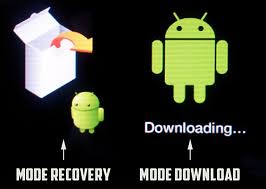
Lâchez les boutons sans trop tarder.
A l’aide du bouton volume bas sélectionnez le mode download (à droite sur l’image), il clignote, et validez avec le bouton volume haut (pas « On »).
Passez le message « Warning » en appuyant sur volume haut.
Le dernier message est « Waiting USB Cable… »
Branchez la tablette au PC. Le message suivant sur la tablette devient : « ==> Connected ! Press the [Start] of Odin3 !! »
Côté PC, lancez Odin.
Dans Odin, deuxième tableau, première case, sous ID:COM, vous devez voir apparaître « 0 :[COM4] sur fond jaune.
Les cases « Auto Reboot » et « F.Reset Time » doivent être cochées, mais pas les autres.
Cliquez sur le bouton « PDA » et choisissez le fichier CWM6015P.tar.md5.
Cliquez sur le bouton Start.
Patientez pendant l’installation et ne touchez à rien, votre tablette redémarrera toute seule à la fin.
A la fin de l’install le message « PASS » apparaît dans la première case du premier tableau, sur fond vert.
Fermez Odin et débranchez le câble.
C’est fini.
Verifiez :
Eteignez la tablette.
Démarrez comme précédemment en appuyant sur le bouton du volume côté bas (gauche) et en même temps sur le bouton On.
Choisissez, cette fois, le mode « Recovery » à gauche, et validez avec volume haut.
Attendez 10 à 15 s avec un écran noir, c’est normal !
Enfin, vous devriez voir apparaître le menu du CWM avec l’icône du chapeau au milieu de l’écran.
En cas de problème :
Pas de panique, il ne s’agit que de soft et sauf preuve contraire, il n’y a pas d’incidence sur le matériel.
Eteignez la tablette et redémarrez normalement. Dans la majorité des cas vous devriez retrouver vos petits.
Vous êtes alors prêt pour recommencer l’install.
Vous pouvez activer le débogage USB de la tablette en allant dans « paramètres » puis « Options de développement » (avant dernier menu) et « Débogage USB » (première ligne). Je n’ai pas eu besoin de le faire, mais certains forums le conseillent.
Si la tablette ne démarre pas en mode normal. Il faut la démarrer comme pour l’install, choisir le mode « Recovery » et faire un « Wipe data / Factory reset » qui comme la traduction l’indique, efface les données et replace la tablette en configuration d’usine (faux d’ailleurs puisque la tablette retourne à la dernière version d’Androïd installée)
Et au pire, connectez la tablette et lancez Odin, il devrait la reconnaître. A partir d’Odin installez une ROM officielle Samsung, plus ancienne, genre 3.1 que vous trouverez dans ce forum.
Et après :
Vous pouvez « rooter » la tablette. Je l’ai fait pour virer tous les programmes systèmes qui ne me servent pas, genre hub à fric, Google + , chat et autres que Google vous impose dans Androïd.
Il y a un tuto avec le fichier zip dans ce forum.
Au passage pour vérifier le « Root », ce qui n’est pas évident après l’install, téléchargez « Root Checker », vous le désinstallerez après la vérification.
J’ai aussi installé la fonction téléphone ! Mais c’est un autre tuto…
Je remercie le site FaqDroid à l’adresse suivante dont je me suis largement inspiré.
Voici un tuto pour installer le ClockWorkMod Recovery 6.0.1.5 P
Avertissement :
Pratiquer des installations à ce niveau comporte toujours des risques. En aucun cas ni l’auteur, ni le site, ni l’hébergeur ne pourront être tenu responsable de problèmes éventuels.
Avant de vous lancer dans ce type de manipulation, vous devez impérativement sauvegarder vos données et éventuellement les archives des logiciels que vous auriez payés afin de pouvoir les réinstaller le cas échéant.
Enfin, sachez que vous risquez de perdre votre garantie.
Les informations suivantes proviennent toutes de l’Internet et sont le reflet d’une installation personnelle qui s’est déroulé avec succès. N’hésitez pas à faire des recherches, soit concernant des versions plus récentes, soit en cas de configuration différente. Google, Yahoo, les forums sur Androïd et surtout le site XDA-Developers constituent une bonne approche.
A quoi c’a sert ?
CWM est un menu système alternatif à ce que propose nativement Samsung, développé par Koushik Dutta.
Ce menu peut être lancé au démarrage de votre tablette en appuyant sur une combinaison de touches (voir plus bas).
Ce menu permet d’effectuer des opérations comme la sauvegarde de la configuration, la restauration et surtout d’installer des fonctionnalités supplémentaires (voir tuto sur Root ou sur l’installation de la fonction téléphone) ou encore des ROM (nouvelles versions du système Androïd ou systèmes customisés).
La particularité des installs via CMW est que l’on peut installer à partir d’un zip directement placé sur la tablette.
CWM permet quelques fonctionnalités supplémentaires comme la gestion de la mémoire et de la batterie. Je vous renvoie à l’excellent guide de Joe « Comment utiliser le CWM » à l’adresse suivante : http://www.phonandroid.com/forum/utilisation-du-clockworkmod-recovery-t25371.html
Les menus que vous rencontrerez dans cette version sont légèrement différents du guide indiqué.
Attention : La version 6 sauvegarde différemment des versions 5.x, elle crée un répertoire à la "date du jour" ainsi qu'un répertoire "blob" commun à toutes les sauvegardes qu'il ne faut surtout pas effacer.
Pour supprimer une sauvegarde il faut passez par CWM, ne pas le faire manuellement.
La restauration d'ancienne sauvegarde est compatible.
N’hésitez pas à aller fouiller dans les menus et en particulier dans le menu « Advanced »
Configuration requise :
- Tablette Samsung Galaxy Tab 10.1 3G P 75000.
Ou tablette Samsung Galaxy Tab 10.1 WiFi P 7510.
- Au moins 50% de batterie
- Avoir installé ICS 4. J’ai testé avec ICS 4.0.4 mais cela devrait fonctionner sans pb sur une autre version.
- Un PC avec installés :
Les drivers USB ou Kies (voir http://www.phonandroid.com/forum/installer-pilotes-samsung-galaxy-tab-10-1-3g-p7500-t22280.html )
Odin – J’ai effectué l’install avec la version 1.85. Cherchez un peu sur la toile on le trouve partout, mais les liens ne durent pas trop, Odin étant un soft Samsung. Il s’agit d’un exécutable, il n’y a pas d’installation.
Il vous faut le fichier « CWM6015P.tar.md5 ». Je l’ai trouvé ici :
Vous placerez celui-ci sur le PC, de préférence ou se trouve Odin, histoire de ne pas le chercher trop loin, mais ce n’est pas obligatoire.
Installation :
Démarrez votre tablette en appuyant sur le bouton du volume côté bas (gauche) et en même temps sur le bouton On. Restez appuyé jusqu’à l’apparition de la fenêtre suivante (10 à 15 s environ)
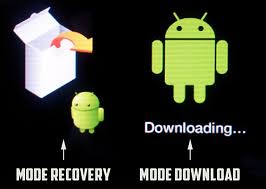
Lâchez les boutons sans trop tarder.
A l’aide du bouton volume bas sélectionnez le mode download (à droite sur l’image), il clignote, et validez avec le bouton volume haut (pas « On »).
Passez le message « Warning » en appuyant sur volume haut.
Le dernier message est « Waiting USB Cable… »
Branchez la tablette au PC. Le message suivant sur la tablette devient : « ==> Connected ! Press the [Start] of Odin3 !! »
Côté PC, lancez Odin.
Dans Odin, deuxième tableau, première case, sous ID:COM, vous devez voir apparaître « 0 :[COM4] sur fond jaune.
Les cases « Auto Reboot » et « F.Reset Time » doivent être cochées, mais pas les autres.
Cliquez sur le bouton « PDA » et choisissez le fichier CWM6015P.tar.md5.
Cliquez sur le bouton Start.
Patientez pendant l’installation et ne touchez à rien, votre tablette redémarrera toute seule à la fin.
A la fin de l’install le message « PASS » apparaît dans la première case du premier tableau, sur fond vert.
Fermez Odin et débranchez le câble.
C’est fini.
Verifiez :
Eteignez la tablette.
Démarrez comme précédemment en appuyant sur le bouton du volume côté bas (gauche) et en même temps sur le bouton On.
Choisissez, cette fois, le mode « Recovery » à gauche, et validez avec volume haut.
Attendez 10 à 15 s avec un écran noir, c’est normal !
Enfin, vous devriez voir apparaître le menu du CWM avec l’icône du chapeau au milieu de l’écran.
En cas de problème :
Pas de panique, il ne s’agit que de soft et sauf preuve contraire, il n’y a pas d’incidence sur le matériel.
Eteignez la tablette et redémarrez normalement. Dans la majorité des cas vous devriez retrouver vos petits.
Vous êtes alors prêt pour recommencer l’install.
Vous pouvez activer le débogage USB de la tablette en allant dans « paramètres » puis « Options de développement » (avant dernier menu) et « Débogage USB » (première ligne). Je n’ai pas eu besoin de le faire, mais certains forums le conseillent.
Si la tablette ne démarre pas en mode normal. Il faut la démarrer comme pour l’install, choisir le mode « Recovery » et faire un « Wipe data / Factory reset » qui comme la traduction l’indique, efface les données et replace la tablette en configuration d’usine (faux d’ailleurs puisque la tablette retourne à la dernière version d’Androïd installée)
Et au pire, connectez la tablette et lancez Odin, il devrait la reconnaître. A partir d’Odin installez une ROM officielle Samsung, plus ancienne, genre 3.1 que vous trouverez dans ce forum.
Et après :
Vous pouvez « rooter » la tablette. Je l’ai fait pour virer tous les programmes systèmes qui ne me servent pas, genre hub à fric, Google + , chat et autres que Google vous impose dans Androïd.
Il y a un tuto avec le fichier zip dans ce forum.
Au passage pour vérifier le « Root », ce qui n’est pas évident après l’install, téléchargez « Root Checker », vous le désinstallerez après la vérification.
J’ai aussi installé la fonction téléphone ! Mais c’est un autre tuto…
Je remercie le site FaqDroid à l’adresse suivante dont je me suis largement inspiré.
